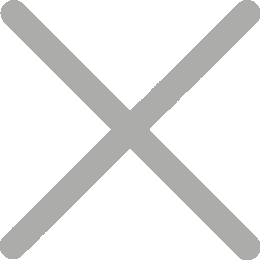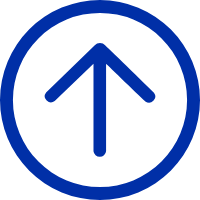Jak tisknout štítky FBA Product ASIN pomocí tiskárny iDPRT
Níže je uveden návod, jak použít tiskárnu přepravních štítků iDPRT SP410 a SP420 model k tisku štítků Amazon ASIN.
Amazon nabízí dva způsoby tisku štítků ASIN
Metoda 1: Amazon Scan
Ve svém účtu Amazon Seller Central klikněte prosím na Zásoby a Spravovat zásilky FBA

Vyberte produkty, klikněte na Tisknout štítky položek

Metoda 2: My FBA Label
Z této metody můžete oříznout PDF listy velikosti A4 do jednotlivých štítků, prosím.
návštěva:http://www.MyFBALabel.com
A prosím zvolte 24-up štítky 70,0 mm x 37,0 mm na A4.

Metoda 3: Adobe PDF
1,Pokud ještě nemáte nainstalovaný Adobe Reader nebo Adobe Acrobat, stáhněte si a nainstalujte ho z https://get.adobe.com/reader/
2,Během procesu odeslání FBA, vyberte velikost štítku, která odpovídá nejblíže vašemu štítku. Nezajímá nás počet etiket, ale spíše velikost (tj. 63,5mm x 38,1mm nebo 1" x 2-5/8). Poté klikněte na "Tisk položek štítků"

3,Otevřete stažený soubor v Adobe Reader nebo Adobe Acrobat.
4,Go to Edit -> Udělejte snímek

5,Klikněte a přetáhněte přes jeden z vašich štítků.

6,Klikněte na Soubor -> Tisk. Ujistěte se, že náhled vypadá dobře a klikněte na Tisk.

Poznámka: I když můžete mít v souboru PDF hodně štítků, štítky FBA jsou pro každý produkt přesně stejné. Můžete si vytisknout tolik kopií, kolik chcete.